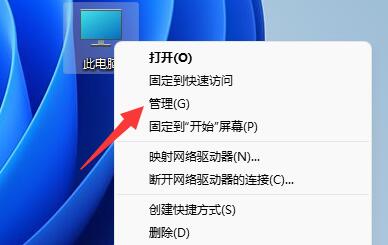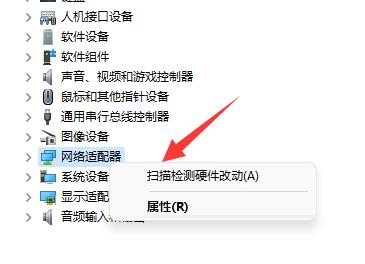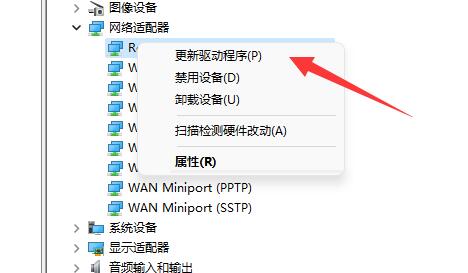我们可以通过网络和internet选项设置wifi,但有用户遇到了windows11里面网络和internet设置没有wifi,这要怎么解决呢,下面小编带来了windows11网络和internet没有wifi的解决方法,希望对你有帮助。
windows11网络和internet没有wifi的解决方法
一、设备
1、首先,确保自己拥有无线网卡。
2、笔记本基本都是自带的,但是很多台式机是没有的。
3、我们可以右键“此电脑”,打开“管理”。
4、接着进入左边的“设备管理器”。
5、然后右键“网络适配器”,点击“扫描检测硬件改动”。
6、扫描完成后,展开网络适配器,查看下方是否有“WLAN”设备。
7、如果像下图一样没有WLAN设备,说明你的电脑没有无线网卡,那么买一块无线网卡就能解决了。
二、驱动
1、如果你的网络适配器下有WLAN设备。
2、那么右键该设备,点击“更新驱动程序”。
3、随后只要“自动搜索驱动程序”,等待安装完成就可以解决没有wifi问题了。


 时间 2022-09-03 13:56:00
时间 2022-09-03 13:56:00 作者 admin
作者 admin 来源
来源